Das Spiel der Dampfgründe und die Lösung für das Problem werden nicht gestartet

- 3524
- 912
- Prof. Dr. Finja Goebel
Wenn ein Spiel nicht in den Reizen beginnt, beeilen Sie sich nicht, um es zurückzugeben. Dies bedeutet schließlich nicht, dass es nicht funktioniert oder nicht zu den Systemanforderungen passt. Das Problem in den Cache- oder Kompatibilitätseinstellungen höchstwahrscheinlich. Aber andere Faktoren können sich auswirken.

Beschädigte Dateien
Fast der häufigste Grund. Wenn die Anwendungsdateien beschädigt oder gelöscht werden, funktioniert dies nicht. Und der Benutzer ist nicht immer schuld daran. Zum Beispiel, wenn das Virus wichtige Komponenten des Programms gelöscht hat. Oder sie haben während der Installation nicht "gearbeitet".
Um einzelne Spieldateien herunterzuladen, installieren Sie sie nicht neu. Alles ist viel einfacher.
- Öffnen Sie die Steam Library.
- Wählen Sie das Nutzen, mit dem Probleme auftreten.
- Klicken Sie mit der rechten Maustaste darauf.
- Punkt "Eigenschaften".
- Registerkarte "Lokale Dateien".
- Schaltfläche "Integrität überprüfen" oder "Cache zählen".
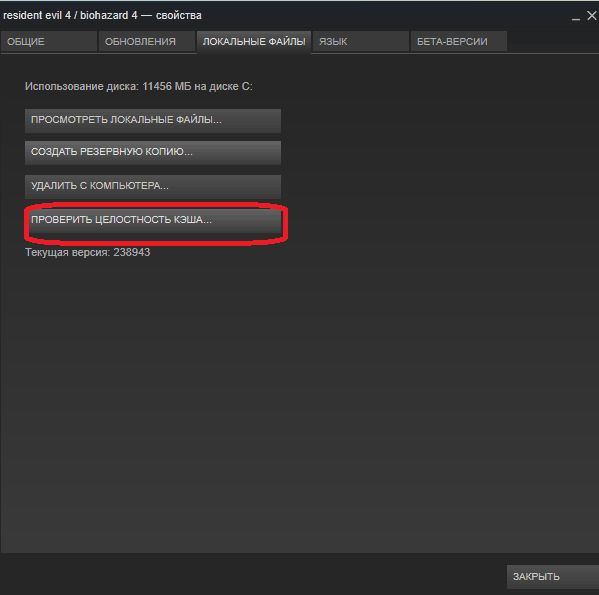
- Der Kunde findet beschädigte Komponenten und lädt sie erneut.
- Die Überprüfung der Zeit hängt von der Größe des Programms ab.
"Die ausführbare Datei wurde nicht gefunden"
Wenn das Spiel nicht beginnt und die Nachricht "gefunden wird nicht gefunden wird" erscheint, wird höchstwahrscheinlich das Antivirus "funktioniert". Er nahm die Bewerbung für böswillige. Nachdem der Cache überprüft wird, wird der Fehler wiederholt, da der "Verteidiger" die Komponente erneut entfernt. Fügen Sie es also den Ausnahmen hinzu. Jeder Antivirus hat seine eigenen Einstellungen. In einem Zertifikat oder Handbuch schreiben sie normalerweise, wie es geht. Es gibt einen universellen Weg:
- RECHTS -Klicken Sie auf das Symbol.
- Ziehen Sie den Cursor zum Namen "Verteidiger".
- Es sollte so etwas wie "Hinzufügen zu den Ausnahmen" oder "Dateiparameter" geben.
Um zum Programmkatalog zu gehen:
- Klicken Sie in der Bibliothek des Skims mit dem Editor -in -Klick auf das Dienstprogramm.
- "Eigenschaften - Lokale Dateien".
- Schaltfläche "Ansicht" oder "Öffnen Sie den Ordner".
Kompatibilität
Ein weiteres häufiges Problem ist, dass die Anwendung nicht für Ihre Version des Betriebssystems bestimmt ist. Sie können es jedoch so konfigurieren, dass es im Kombinationsmodus funktioniert.
- Klicken Sie mit der rechten Maustaste auf die ausführbare Datei. Das Spiel beginnt damit. Es befindet sich im Hauptverzeichnis des Nutzens und hat eine Erweiterung .Exe. Der Name fällt mit dem Namen (abgekürzt/vollständig) oder der Abkürzung des Programms zusammen.
- Punkt "Eigenschaften".
- Tab "Kompatibilität".
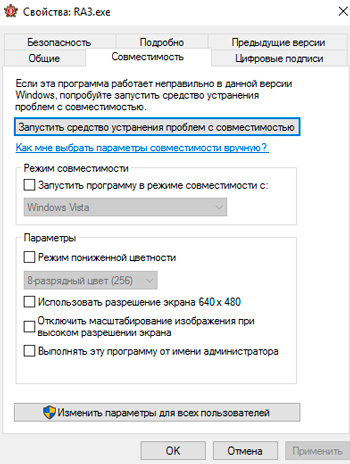
- Setzen Sie einen Scheckplatz in "Start im Kompatibilitätsmodus" ein.
- Wenn Sie nicht wissen, welches System Sie platzieren sollen, probieren Sie mehrere Optionen aus.
Bibliotheken
Das Dienstprogramm für Arbeit erfordert zusätzliche Komponenten und Bibliotheken. Zum Beispiel DirectX oder Framework. Sie werden zusammen mit Steam -Programmen geladen und automatisch installiert. Aber manchmal müssen sie manuell installiert werden.
- Öffnen Sie den Spielordner.
- Gehen Sie zum Subkatalog "_commonredist".
- Es wird Direktoren mit den erforderlichen Komponenten geben. Installieren Sie sie.
Der Prozess ist abhängig
Die Anwendung hing. Sie haben es geschlossen, aber das System "denkt", dass es noch läuft. Sie können den Computer neu starten. Aber es gibt einen einfachen Weg:
- Rufen Sie den "Task -Dispatcher" unter Verwendung einer Strg+Shift+ESC -Schlüsselkombination auf "Task -Dispatcher".
- Registerkarte "Prozesse".
- Suchen Sie den Programmprozess in der Liste. Der Name fällt mit dem Namen der ausführbaren Datei zusammen.
- Markieren Sie diesen Artikel.
- Klicken Sie auf "Vervollständigen".
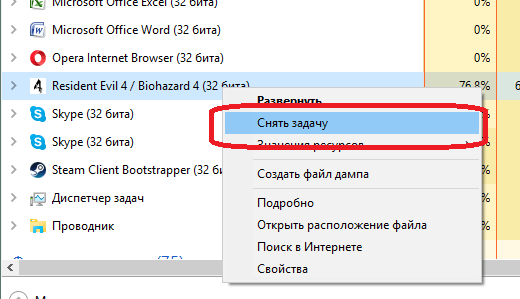
Trennen des schwebenden Spielprozesses
Cache -Dampf
Reinigen Sie den Dampfcache. Er kann mit dem Versorgungsunternehmen in Konflikt stehen. Darüber hinaus sammelt sich "Müll" darin.
- Hinterlasse dein Konto. Klicken Sie dazu auf Ihren Benutzernamen (er befindet sich oben oben) und wählen Sie "den Benutzer ändern".
- Jetzt Dampf schließen.
- Gehen Sie zum Client -Ordner. Wenn Sie sich nicht erinnern, wo es installiert wurde, klicken Sie mit der rechten Maustaste darauf darauf. In den Eigenschaften im Feld "Objekt" gibt es einen Pfad.
- Es gibt Direktoren "Appsache" und "zwischengespeichert". Letzteres befindet sich im subkutanen [Pfad] \ Steam \ Steam.
- Entfernen Sie beide Ordner. Aber vorher speichern Sie sie Kopien. Nur für den Fall.
- Laden Sie den Computer neu.
Der Client lädt die fehlenden Komponenten beim Starten herunter. Es gibt jedoch keine "zusätzlichen" Dateien mehr im Cache.
Dampf selbst fliegt weg
Wenn Dampf mit dem Spiel fliegt, probieren Sie Folgendes aus:
- Überprüfen Sie das System mit Antiviren.
- Den Kunden löschen und neu installieren.
- Reinigen Sie die Registrierung. Dafür sind dritte Dienstprogramme wie "Ccleaner" oder "Vit Registry Fix" dafür geeignet.
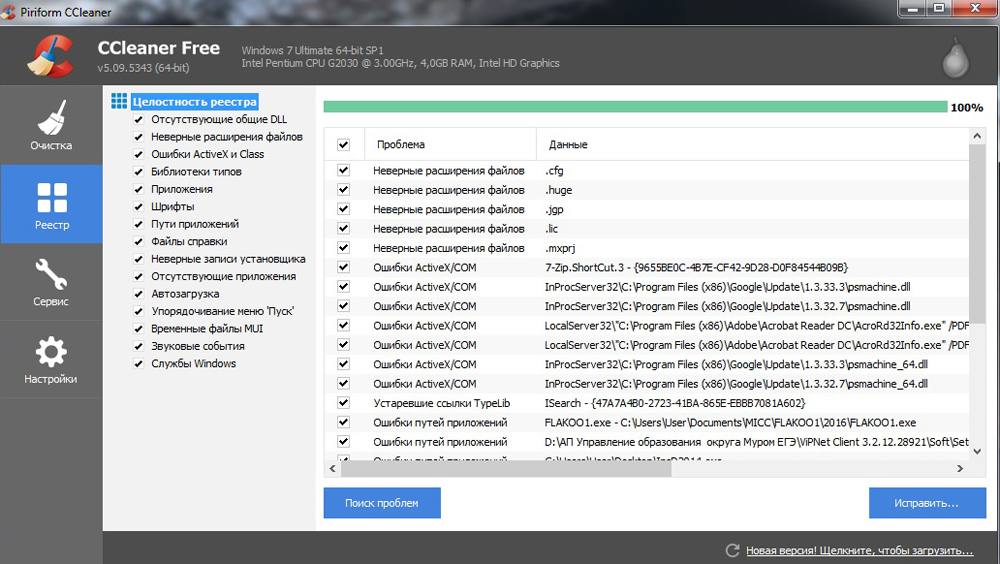
Reinigungsreinigung in Ccleaner
- Laden Sie wichtige Systemaktualisierungen herunter. Gehen Sie zu Start - Programs - Windows Updates Center, Startsuche. Installieren Sie die gefundenen Komponenten.
- Antivirus und Firewall trennen. Letzteres kann im Menü "Control Panel - Security - Brandmauer" deaktiviert werden.
- Reinigen Sie den Dampfcache.
- Aktualisieren Sie die Treiber. Entweder von Hand oder mit einer speziellen Software (z. B. "Treiber Booster"). NVIDIA -Grafikkarten haben ihre eigene Anwendung, über die Updates geladen werden.
Wenn der Fehler nach dem Update von Steam erschienen ist, wird er vielleicht nicht debugged. Warten Sie, bis das Ventil das Problem löst. Oder wenden Sie sich an den Support -Service: Beschreiben Sie den Fehler im Detail, sagen Sie mir, wann er erschien und was Sie getan haben.
Andere Probleme
Wenn Sie nicht wissen, warum das Programm nicht beginnt:
- Probieren Sie alles aus, was im vorherigen Kapitel vorgeschlagen wird.
- Gehen Sie zum "Community Center" Dampf-Utilität. Im Abschnitt "Diskussionen" beschreiben Benutzer die Probleme, die sie haben, und bieten Lösungen an. Im Abschnitt "Leitfaden" gibt es Anleitungen und FAQs.
- Wenn die Anwendung mit einem Fehler ausgeht, kopieren Sie ihren Code in die Suchmaschine. Sie werden also sehen, was es bedeutet.
- Vielleicht das Problem im Betriebssystem. Dann muss es neu installiert werden. Oder sogar eine andere Version finden. Besser lizenziert - Fehler finden sich häufig in Piraten.
- Es ist möglich, dass das Dienstprogramm ursprünglich kaputte Dateien enthielt.
Fehler, auf die das Spiel nicht in Steam gestartet wird, können Sie es beheben. Normalerweise sind sie mit beschädigten Komponenten, Cache und Einstellungen verbunden. Und für komplexe und ungewöhnliche Probleme gibt es ein "Gemeindezentrum".
- « Windows -Erneuerungsfehlerlösung
- Möglichkeiten, die Kontrolle der Eltern auf Android -Geräten zu trennen »

